电脑怎么打开任务管理器? 如何在Windows系统中打开任务管理器
任务管理器是Windows操作系统中一个非常重要的工具,它可以帮助我们监视和控制计算机的运行状态,无论是在日常使用电脑的过程中遇到问题,还是在处理一些复杂的任务时需要查看系统资源占用情况,任务管理器都能提供准确的信息。如何打开任务管理器呢?在Windows系统中,我们可以通过几种简单的方式来快速打开任务管理器,以便及时发现和解决问题,提高计算机的运行效率。
方法如下:
1.最直接、做简单调用任务管理器的办法,在电脑任务栏上点击鼠标右键。在弹出的右键菜单中选择并点击任务管理器,就能将其调出来。
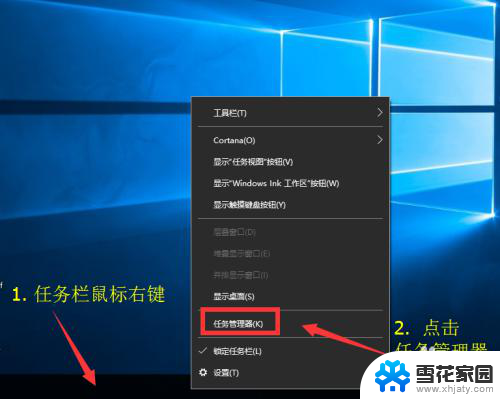
2.调用任务管理器专属快捷键: Ctrl + Shift +Esc。在键盘上按下这三个键,在Windows 10系统中就能直接弹出任务管理器。

3.巧用快捷键。
在键盘上按下 WIN +X 系统组合键,在调出来的多个管理快捷入口中选择 任务管理器,点击一下就能调出任务管理器窗口。

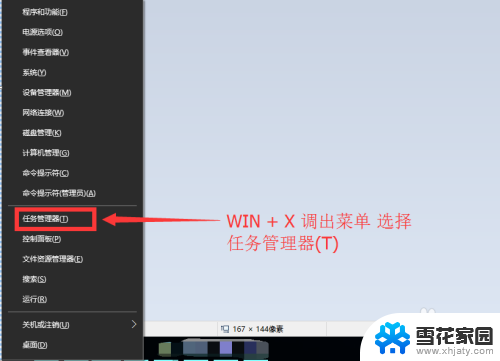
4.常用按键组合 Ctrl + Alt + Del 这个按键组合是经常使用电脑的人最爱使用的组合之一,按过之后在跳转出来的页面中 选择点击 任务管理器即可。

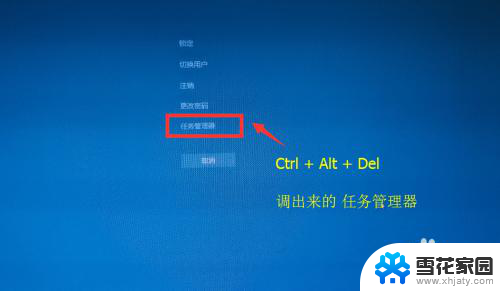
5.最后再分享一种用命令调用的方法。
在开始菜单中点击运行或者直接按 WIN + R键调出运行窗口,在运行窗口输入 taskmgr 后按回车键或点击确认。也能把任务管理器调出来。
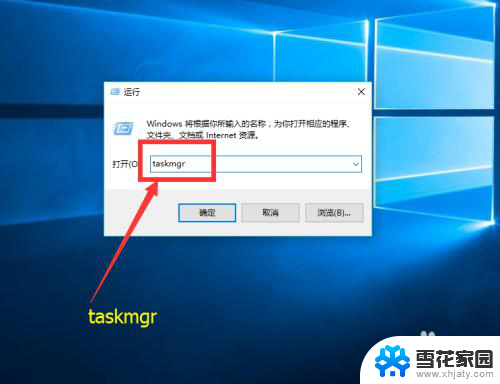
6.总结一下调出任务管理器的几种操作:
1. 在任务栏上点击鼠标右键,在弹出的菜单中选择任务管理器点击打开;
2. 键盘组合键 Ctrl + Shift +Esc 直接调出任务管理器;
3. 键盘组合键 WIN +X 调出菜单中选择点击打开;
4. 键盘组合键 Ctrl + Alt + Del 弹出界面中选择点击打开;
5. 在运行窗口中用 taskmgr 命令打开。

以上就是如何打开电脑任务管理器的全部内容,如果遇到这种情况,你可以按照以上步骤解决问题,非常简单快速。
电脑怎么打开任务管理器? 如何在Windows系统中打开任务管理器相关教程
-
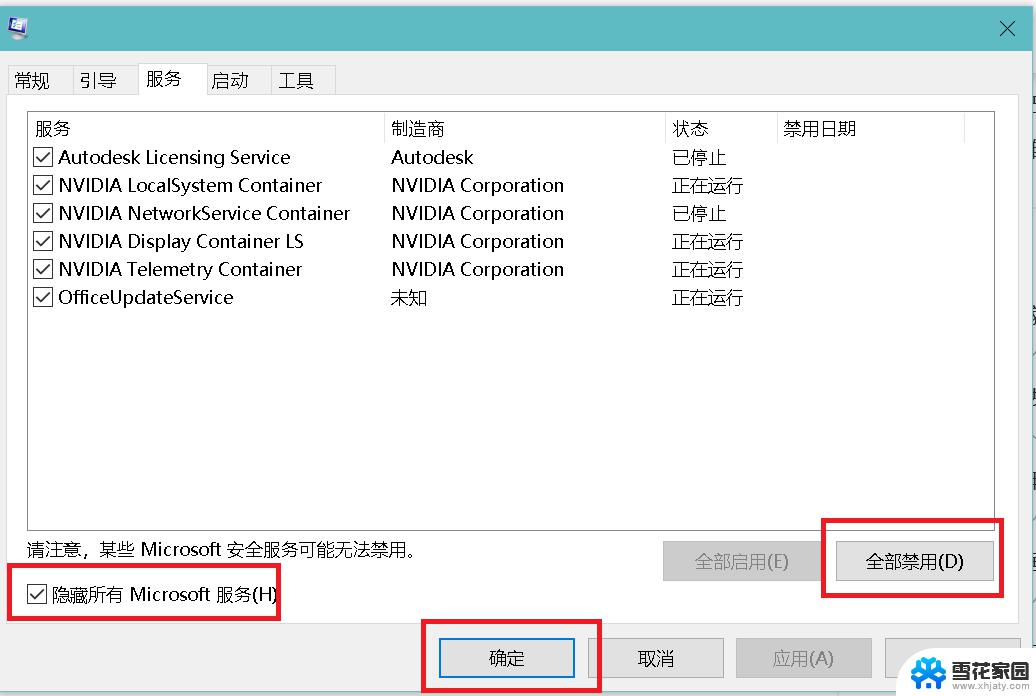 在windows系统中启动任务管理器 Windows 10任务管理器打开教程
在windows系统中启动任务管理器 Windows 10任务管理器打开教程2024-03-13
-
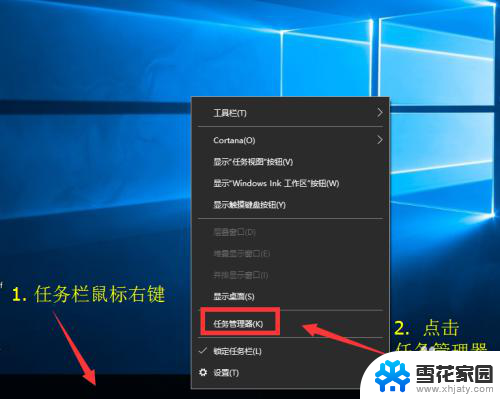 打开电脑任务管理器 怎么打开Windows任务管理器
打开电脑任务管理器 怎么打开Windows任务管理器2024-03-29
-
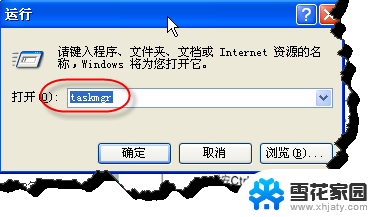 windows打开任务管理器 Windows任务管理器的作用
windows打开任务管理器 Windows任务管理器的作用2023-11-22
-
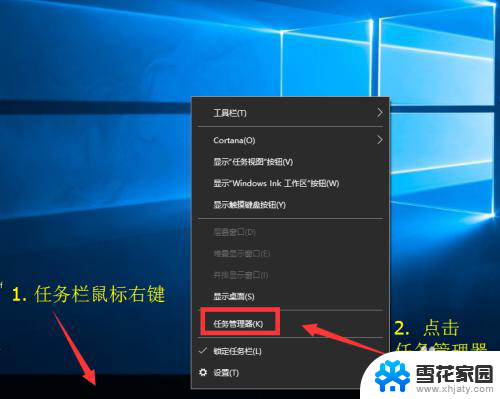 任务管理器打开电脑设置 怎么用快捷键打开任务管理器
任务管理器打开电脑设置 怎么用快捷键打开任务管理器2023-11-19
- 电脑无法启动任务管理器 任务管理器打不开怎么修复
- 安卓手机任务管理器 安卓手机任务管理器如何打开
- windows关闭任务管理器 怎么打开和关闭任务管理器
- 电脑如何打开运行管理器 电脑任务管理器如何打开
- 电脑打开运行管理器快捷键 电脑怎么打开任务管理器
- 按那个键可以打开任务管理器 Windows任务管理器的几种常用打开方法
- 电脑微信设置文件保存位置 微信电脑版文件保存位置设置方法
- 增值税开票软件怎么改开票人 增值税开票系统开票人修改方法
- 网格对齐选项怎么取消 网格对齐选项在哪里取消
- 电脑桌面声音的图标没了 怎么办 电脑音量调节器不见了怎么办
- 键盘中win是那个键 电脑键盘win键在哪个位置
- 电脑如何连接隐藏的wifi网络 电脑如何连接隐藏的无线WiFi信号
电脑教程推荐